Temukan penyebab umum dan cara mengatasi masalah ketika foto WhatsApp tidak muncul di galeri ponsel Anda. Dalam penggunaan WhatsApp, seringkali kita mengalami ketidakmunculan foto-foto yang telah dikirim di galeri ponsel. Hal tersebut bisa disebabkan oleh berbagai faktor, mulai dari pengaturan privasi hingga masalah teknis pada aplikasi tersebut. Untuk itu, penting bagi kita untuk memahami penyebabnya serta langkah-langkah yang dapat diambil untuk mengatasi masalah tersebut. Dengan pemahaman yang baik, Anda dapat menjaga foto-foto penting dari WhatsApp tetap aman dan terhindar dari kemungkinan hilang atau tidak muncul di galeri.
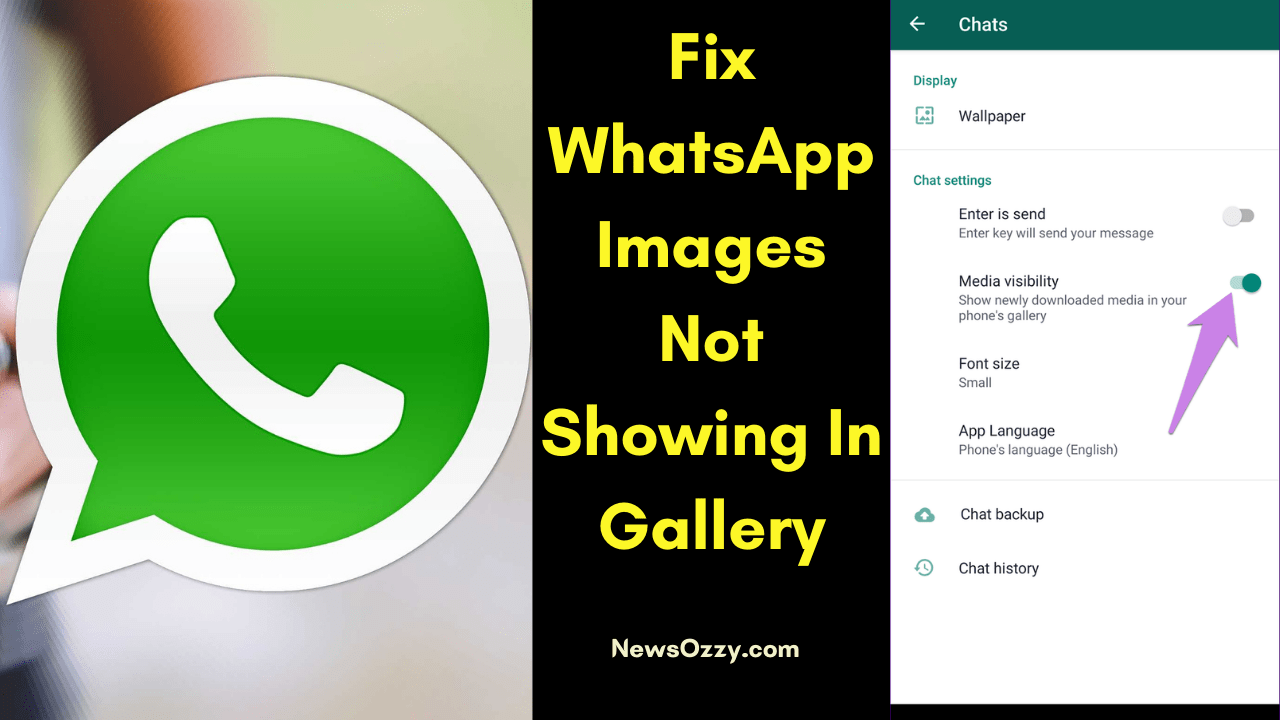
Penyebab Umum Foto WhatsApp Tidak Muncul di Galeri
Pengaturan Penyimpanan WhatsApp
Pengaturan penyimpanan WhatsApp yang tidak tepat dapat menjadi penyebab utama foto WhatsApp tidak muncul di galeri ponsel Anda. Jika WhatsApp tidak diizinkan untuk menyimpan foto ke galeri, maka foto yang diterima tidak akan muncul di galeri secara otomatis. Pastikan memeriksa izin penyimpanan WhatsApp untuk memastikan foto dapat disimpan dengan benar.
Cache WhatsApp Menumpuk
Akumulasi cache dalam aplikasi WhatsApp bisa menyebabkan gangguan dalam proses penyimpanan atau tampilan foto. Cache yang menumpuk dapat membuat aplikasi WhatsApp tidak berfungsi dengan baik, termasuk masalah ketidakmunculan foto di galeri. Menghapus cache secara berkala dapat membantu mengatasi masalah ini.
Bug atau Masalah Teknis pada WhatsApp
Kadang-kadang, bug atau masalah teknis pada WhatsApp dapat menyebabkan foto tidak muncul di galeri. Pembaruan aplikasi WhatsApp secara teratur penting untuk memperbaiki bug-bug yang mungkin memengaruhi penyimpanan dan tampilan foto. Pastikan Anda selalu menggunakan versi terbaru dari WhatsApp untuk menghindari masalah teknis yang tidak diinginkan.
Masalah pada Kartu SD atau Penyimpanan Internal
Penyebab lain dari ketidakmunculan foto WhatsApp di galeri mungkin terkait dengan masalah pada kartu SD atau penyimpanan internal ponsel. Pastikan kartu SD Anda berfungsi dengan baik dan memiliki ruang penyimpanan yang mencukupi. Jika memungkinkan, pindahkan foto ke penyimpanan internal untuk menghindari gangguan yang mungkin terjadi pada kartu SD.
Konflik dengan Aplikasi Lain yang Mengelola Foto
Adanya konflik dengan aplikasi lain yang mengelola foto di ponsel Anda juga dapat membuat foto WhatsApp tidak muncul di galeri. Pastikan tidak ada aplikasi pihak ketiga yang secara tidak sengaja mengganggu atau membatasi akses WhatsApp ke galeri. Periksa pengaturan aplikasi lain yang berkaitan dengan foto untuk memastikan tidak terjadi konflik yang menghambat tampilan foto WhatsApp.

Mengatasi Foto WhatsApp Tidak Muncul di Galeri
Periksa Pengaturan Penyimpanan WhatsApp
Pastikan opsi ‘Simpan ke Galeri’ diatur dengan benar dalam pengaturan WhatsApp untuk memastikan foto dapat muncul di galeri ponsel Anda. Dengan mengaktifkan opsi ini, foto yang diterima atau dikirim melalui WhatsApp akan secara otomatis disimpan di galeri.
Hapus Cache WhatsApp
Langkah efektif lainnya adalah dengan menghapus cache WhatsApp melalui pengaturan aplikasi. Dengan membersihkan cache, Anda dapat memperbaiki masalah teknis yang mungkin menghambat foto WhatsApp untuk muncul di galeri.
Perbarui Aplikasi WhatsApp
Pastikan aplikasi WhatsApp yang Anda gunakan selalu diperbarui ke versi terbaru. Pembaruan rutin membawa perbaikan teknis dan kinerja aplikasi, yang dapat membantu mengatasi masalah ketidakmunculan foto di galeri.
Matikan dan Nyalakan Ulang Ponsel
Jika masalah masih persisten, coba matikan dan nyalakan kembali ponsel Anda. Tindakan sederhana ini dapat membantu memperbaiki masalah kecil yang mungkin mengganggu penampilan foto WhatsApp di galeri.
Lepas dan Pasang Kembali Kartu SD atau Pindahkan Foto
Jika menggunakan kartu SD, coba lepas dan pasang kembali kartu SD pada ponsel Anda. Selain itu, pertimbangkan untuk memindahkan foto dari kartu SD ke penyimpanan internal ponsel untuk memastikan aksesibilitas foto secara optimal.

Pengaturan Penyimpanan WhatsApp
Untuk menyelesaikan masalah ketika Foto WhatsApp tidak muncul di galeri, periksa pengaturan penyimpanan aplikasi. Buka WhatsApp, lalu ketuk ikon tiga titik di pojok kanan atas. Selanjutnya, pilih ‘Setelan’ > ‘Obrolan’ > ‘Visibilitas Media’. Pastikan untuk mengaktifkan opsi ‘Simpan ke Galeri’ agar foto yang diterima dapat tersimpan secara otomatis di galeri ponsel Anda. Dengan langkah ini, Anda dapat memastikan bahwa setiap foto yang diterima akan muncul di galeri dengan tepat.
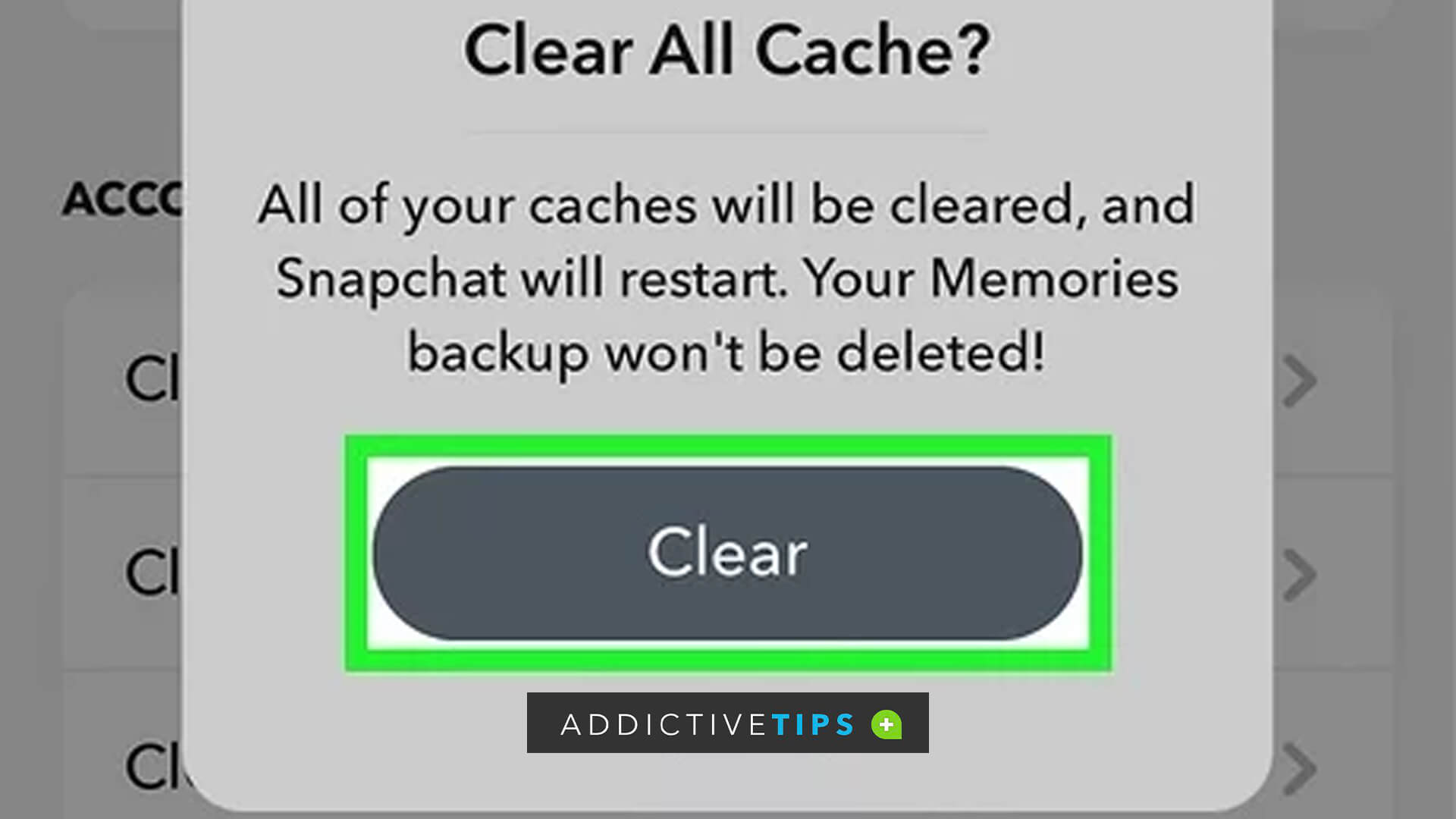
Membersihkan Cache WhatsApp untuk Menyelesaikan Masalah Foto WhatsApp Tidak Muncul di Galeri
Ketika Anda mengalami masalah foto WhatsApp yang tidak muncul di galeri ponsel, salah satu langkah yang dapat dilakukan adalah dengan menghapus cache WhatsApp. Untuk melakukannya, pertama-tama buka menu ‘Pengaturan’ pada ponsel Anda. Selanjutnya, pilih ‘Aplikasi’ dan cari WhatsApp di daftar aplikasi yang terpasang. Setelah menemukannya, ketuk opsi ‘Penyimpanan’ dan pilih ‘Hapus Cache’ untuk membersihkan cache aplikasi WhatsApp secara menyeluruh. Dengan melakukan langkah ini, Anda dapat memperbaiki potensi masalah teknis yang mengakibatkan foto tidak muncul di galeri ponsel.
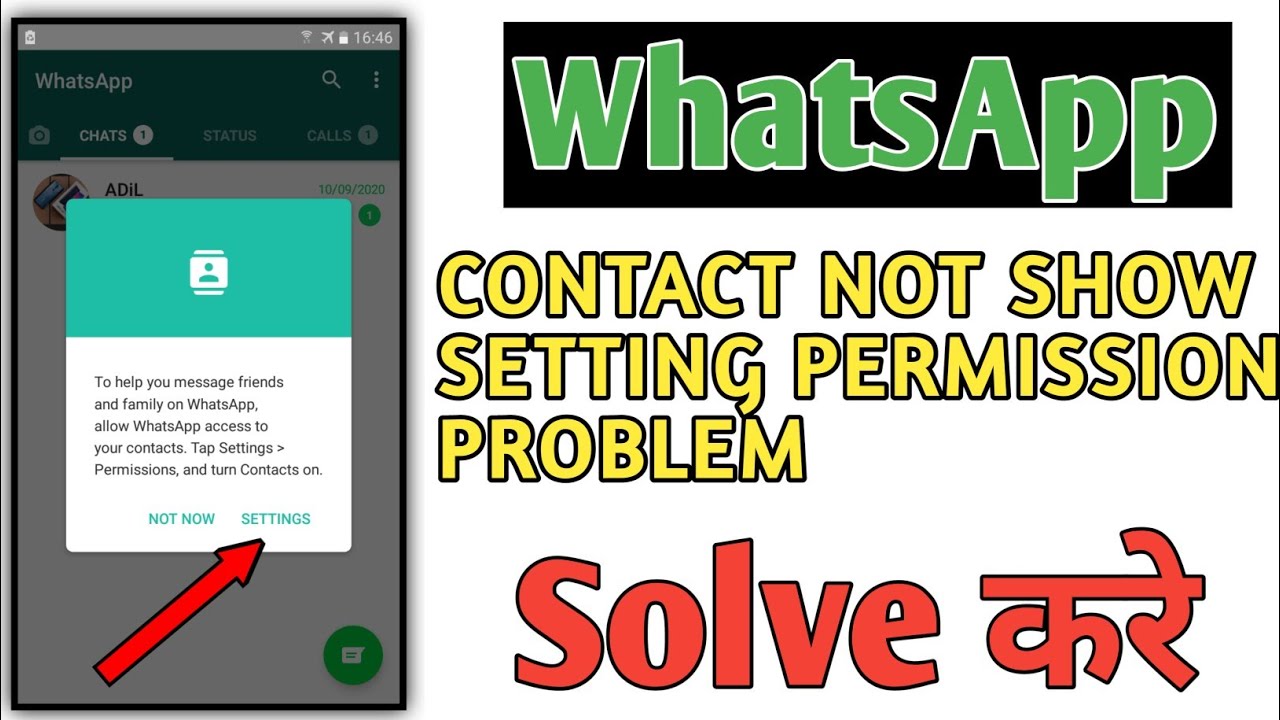
Kemungkinan Penyebab Lainnya
Izin Akses Galeri WhatsApp
WhatsApp mungkin tidak memiliki izin untuk mengakses galeri ponsel Anda. Pastikan aplikasi WhatsApp diatur dengan izin yang memungkinkan untuk menyimpan dan mengakses foto di galeri. Periksa pengaturan privasi WhatsApp dan pastikan izin akses galeri telah diberikan.
Pengaturan Menyembunyikan Foto di Galeri
Ponsel Anda mungkin telah diatur untuk menyembunyikan foto tertentu dalam galeri. Cek pengaturan galeri ponsel Anda dan pastikan tidak ada filter atau konfigurasi yang menyebabkan foto WhatsApp tidak muncul. Aturlah opsi penyembunyian foto jika diperlukan.
Kerusakan atau Penghapusan File Foto
File foto yang dikirim melalui WhatsApp bisa mengalami kerusakan atau terhapus secara tidak sengaja. Periksa apakah file-file tersebut masih ada dan dalam kondisi baik. Jika ada foto yang terhapus, coba minta pengirim untuk mengirim ulang foto tersebut untuk memastikan integritas file terjaga.
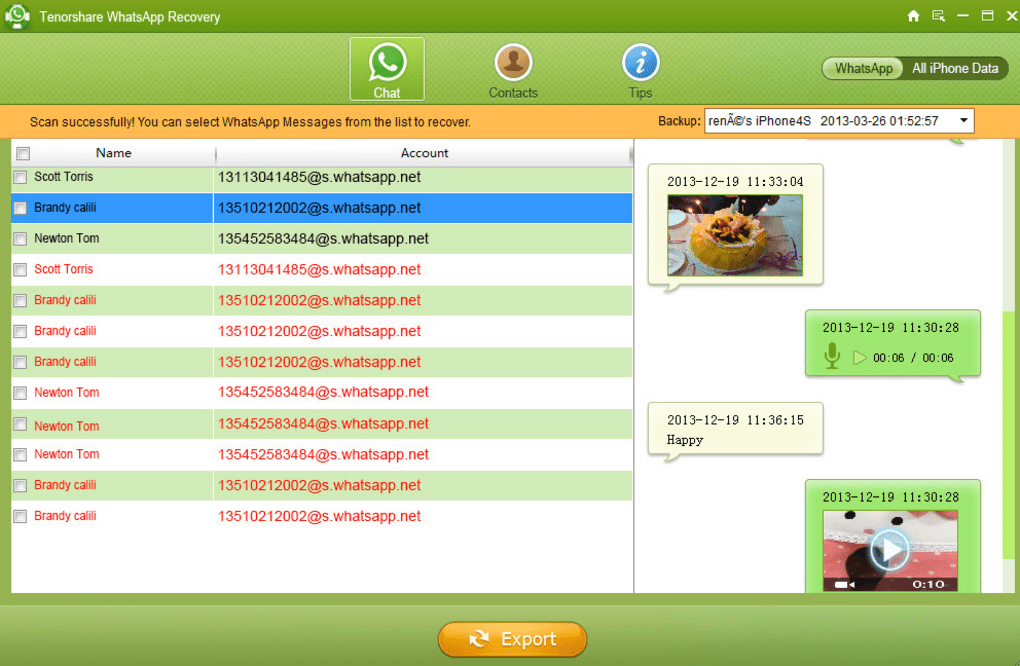
Tips Tambahan
Memulihkan Foto WhatsApp yang Hilang dengan Aplikasi Pihak Ketiga
Memulihkan foto WhatsApp yang hilang dapat dilakukan dengan aplikasi pemulihan data terpercaya. Pastikan aplikasi yang dipilih kompatibel dengan sistem ponsel Anda dan bisa mengembalikan file foto secara efektif. Dengan langkah ini, Anda dapat dengan mudah mendapatkan kembali foto-foto yang tidak muncul di galeri.
Cadangkan Foto WhatsApp secara Rutin ke Cloud atau Penyimpanan Eksternal
Untuk mencegah hilangnya foto WhatsApp, bijaksanalah untuk secara teratur mencadangkan foto ke cloud atau penyimpanan eksternal. Dengan melakukan langkah ini, Anda akan memiliki salinan foto-foto yang aman dan dapat diakses kembali saat diperlukan tanpa khawatir kehilangan data berharga.
Hindari Menggunakan WhatsApp Versi Modifikasi yang Tidak Resmi
Penting untuk menghindari menggunakan WhatsApp versi modifikasi yang tidak resmi. Aplikasi yang dimodifikasi dapat menimbulkan berbagai masalah, termasuk hilangnya foto-foto dari galeri. Pastikan untuk selalu menggunakan versi resmi WhatsApp dari toko aplikasi resmi untuk menjaga keamanan dan integritas data Anda.
Through these additional tips, you can enhance the security and accessibility of your WhatsApp photos while safeguarding against potential data loss or gallery display issues. By applying these recommendations diligently, you can enjoy a seamless experience with your WhatsApp media files and ensure they are always accessible when needed.

